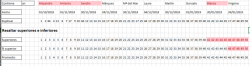1. INTRODUCCIÓN
Partiremos de la hoja de cálculo adjunta: 01y02-FormatoCondicional.xlsx y trabajaremos con sus pestañas: “Reglas 1” y “Reglas 2”.
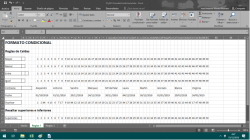
2. EJERCICIOS GUIADOS
Comenzamos en la pestaña “Reglas 1”.
Paso 1) Destacaremos en la fila 5 los valores superiores a uno dado.
• Indicaremos un valor inicial para comparar en B5. Por ejemplo el 22.
• Seleccionar los valores de la fila, concretamente F5:BC5
• Añadir una regla de formato condicional del tipo “Resaltar reglas de celdas” / “Es mayor que”.
• Como valor indicaremos =$B$5 y como formato el que prefiramos.
• El resultado final será similar a:
EJERCICIO DE FORMATO CONDICIONAL 2
Paso 2) Destacaremos en la fila 7 los valores inferiores al dado (B7 = 22)
• La regla a utilizar será “Resaltar reglas de celdas” / “Es menor que”.
• Utilizaremos como valor de comparación =$B$7.
Paso 3) Destacaremos en la fila 9 los valores en el intervalo dado (B9 = 5 y C9 = 15)
Paso 4) Destacaremos en la fila 11 los valores iguales al dado (B11 = 13)
• El aspecto hasta este paso será similar a:
Paso 5) Destacaremos en la fila 13 los textos que contengan el dado.
• Indicaremos como valor de comparación “an” (B13 = an).
• Aplicaremos sobre las celdas F13:BC13 la regla “Resaltar reglas de celdas” / “Texto que contiene…”
• Como valor de comparación se usará la celda B13.
Paso 6) En la fila 21 destacaremos los 10 valores superiores. Regla “Reglas superiores e inferiores” / “10 superiores”.
Paso 7) En la fila 23 destacaremos los valores en el 5% superior. Regla “Reglas superiores e inferiores” / “10% de valores superiores”. Pero indicando 5% en lugar de 10.
• El aspecto final será similar a:
A continuación trabajaremos con la pestaña “Reglas 2”:
Paso 8) Aplicaremos un formato de barras de datos sobre la columna A.
• Seleccionar las celdas A5:A21.
• Añadir la regla de formato condicional “Barras de datos”
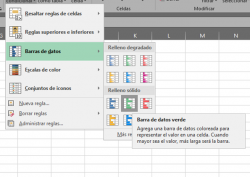
EJERCICIO DE FORMATO CONDICIONAL 2
• Podéis utilizar el formato concreto y colores que prefiráis.
Paso 9) Aplicaremos un formato de barras de datos sobre la columna C.
• Seleccionar las celdas C5:C21.
• Añadir la regla de formato condicional “Escalas de color”. Aplicando un escalado de tres colores con rojo, amarillo y verde.
Paso 10) Aplicaremos un formato de iconos sobre la columna E.
• Seleccionar las celdas E5:E21.
• Añadir la regla de formato condicional “Conjuntos de iconos”.
• El aspecto final será similar al siguiente:
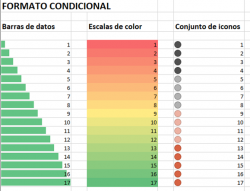
EJERCICIO DE FORMATO CONDICIONAL 2
3. PRÁCTICA
Paso 11) En la fila 17 de la pestaña “Reglas 1” destacaremos los valores duplicados.
Paso 12) En la fila 25 de la pestaña “Reglas 1” destacaremos los valores por encima de la media.
Partiendo del resultado del punto anterior. Añade las reglas necesarias para que los valores
de stock que superen el máximo se representen con fondo azul y texto azul oscuro.